
Έχετε προσπαθήσει ποτέ να αλλάξετε το όνομα χρήστη σας στο WordPress μόνο και μόνο για να διαπιστώσετε ότι δεν μπορεί να αλλάξει; Εάν ναι, τότε αυτό το άρθρο είναι για σας. Σε αυτό το άρθρο, θα σας δείξουμε τρεις διαφορετικές μεθόδους για να αλλάξετε το όνομα χρήστη σας στο WordPress.
Μέθοδος 1: Δημιουργία νέου χρήστη και διαγραφή του παλιού
Ο ευκολότερος τρόπος για να αλλάξετε το όνομα χρήστη σας στο WordPress είναι η δημιουργία ενός νέου χρήστη με το όνομα χρήστη που επιθυμείτε και με το ρόλο του διαχειριστή του. Θα χρειαστεί να χρησιμοποιήσετε διαφορετική διεύθυνση ηλεκτρονικού ταχυδρομείου από αυτή που χρησιμοποιείται από τον παλιό λογαριασμό.
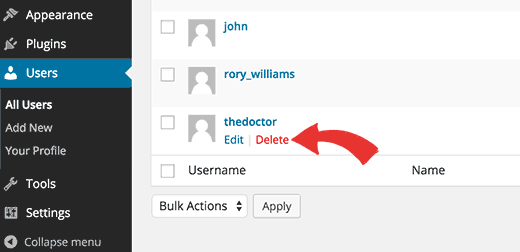
Τώρα πρέπει να αποσυνδεθείτε και στη συνέχεια να συνδεθείτε με το νέο λογαριασμό χρήστη που μόλις δημιουργήσατε. Μεταβείτε στην ενότητα Χρηστών και κάντε κλικ στο σύνδεσμο Διαγραφή κάτω από το παλιό σας όνομα χρήστη.
Κατά τη διαγραφή του παλιού σας χρήστη, το WordPress θα ρωτήσει τι θέλετε να κάνετε με το περιεχόμενό του. Βεβαιωθείτε ότι κάνετε κλικ στην επιλογή ‘Χαρακτηρισμός όλου του περιεχομένου σε:’ και, στη συνέχεια, επιλέξτε το νέο χρήστη που μόλις δημιουργήσατε. Κάντε κλικ στο κουμπί “Επιβεβαίωση διαγραφής” για να διαγράψετε τον παλιό λογαριασμό χρήστη.
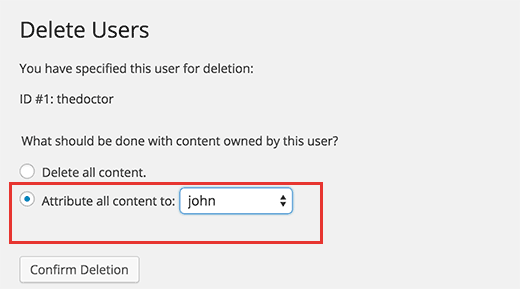
Μεταβιβάστε όλο το περιεχόμενο κειμένων σε νέο χρήστη
Αυτό είναι το μόνο που έχετε να αλλάξετε. Αν θέλετε, μπορείτε να αλλάξετε τη διεύθυνση ηλεκτρονικού ταχυδρομείου του νέου χρήστη για να χρησιμοποιήσετε την παλιά διεύθυνση ηλεκτρονικού ταχυδρομείου που σχετίζεται με το παλιό όνομα χρήστη.
Μέθοδος 2: Αλλάξτε το όνομα χρήστη χρησιμοποιώντας ένα Plugin
Ένας άλλος απλός τρόπος για να αλλάξετε το όνομα χρήστη σας στο WordPress είναι να χρησιμοποιήσετε ένα plugin. Εάν είστε ένας από εκείνους τους χρήστες που δεν θέλουν να εγκαταστήσουν ένα plugin για κάθε μικρό πράγμα, τότε θα σας διαβεβαιώσω ότι μπορείτε να διαγράψετε με ασφάλεια το plugin μόλις αλλάξετε το όνομα χρήστη σας στο WordPress.
Το πρώτο πράγμα που πρέπει να κάνετε είναι να εγκαταστήσετε και να ενεργοποιήσετε το plugin αλλαγής ονόματος χρήστη. Με την ενεργοποίηση, απλώς πηγαίνετε στη σελίδα Χρήστες » Αλλαγή ονόματος χρήστη.
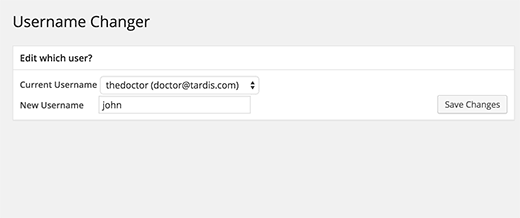
Επιλέξτε το όνομα χρήστη που θέλετε να αλλάξετε και στη συνέχεια πληκτρολογήστε το νέο όνομα χρήστη. Κάντε κλικ στο κουμπί αποθήκευσης αλλαγών και τελειώσατε.
Μέθοδος 3: Αλλάξτε το όνομα χρήστη του WordPress χρησιμοποιώντας το phpMyAdmin
Αυτή η μέθοδος είναι λίγο περίπλοκη καθώς απαιτεί άμεσες αλλαγές στη βάση δεδομένων του WordPress. Συνήθως δεν συνιστούμε στους χρήστες να κάνουν άμεσες αλλαγές στη βάση δεδομένων. Ωστόσο, σε ορισμένες περιπτώσεις μπορεί να μην έχετε άλλη επιλογή. Όπως για παράδειγμα, εάν έχετε ξεχάσει το όνομα χρήστη και τη διεύθυνση ηλεκτρονικού ταχυδρομείου σας στο WordPress, τότε δεν θα μπορείτε να αποκτήσετε πρόσβαση στο πίνακα ελέγχου του διαχειριστή για να αλλάξετε το όνομα χρήστη.
Χρησιμοποιώντας αυτή τη μέθοδο, μπορείτε να βρείτε το όνομα χρήστη σας και θα μπορείτε επίσης να το αλλάξετε.
Το πρώτο πράγμα που πρέπει να κάνετε είναι να συνδεθείτε στο cPanel σας. Πηγαίντε στην ενότητα βάσεων δεδομένων και κάντε κλικ στο phpMyAdmin.
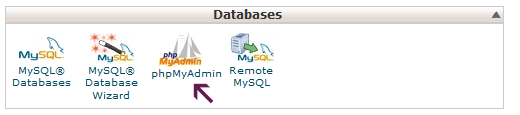
Στη συνέχεια, πρέπει να επιλέξετε τη βάση δεδομένων στην οποία φιλοξενείται το ιστολόγιό σας.
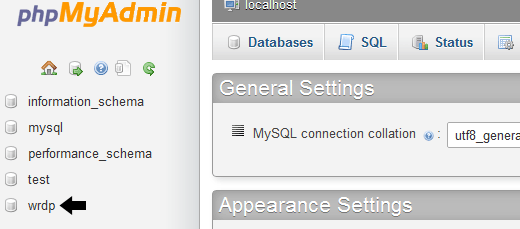
Θα δείτε τους πίνακες βάσης δεδομένων WordPress. Από προεπιλογή, οι πίνακες βάσης δεδομένων του WordPress χρησιμοποιούν wp_ ως πρόθεμα πριν από κάθε όνομα πίνακα. Είναι πιθανό να χρησιμοποιήσατε κάποιο άλλο πρόθεμα.
Κάντε κλικ στο πίνακα wp_users στην αριστερή πλευρά. Στη συνέχεια, κάντε κλικ στην επεξεργασία στο όνομα χρήστη που θέλετε να επεξεργαστείτε.
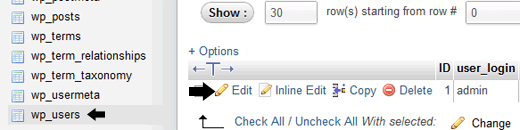
Αλλάξτε την τιμή user_login σε ό, τι θέλετε. Για παράδειγμα, μπορείτε να αντικαταστήσετε το “admin” με το “bob”.

Πατήστε το κουμπί Μετάβαση και τελειώσατε.
Αυτό είναι όλο, ελπίζουμε ότι αυτό το άρθρο σας βοήθησε να μάθετε πώς να αλλάξετε το όνομα χρήστη σας στο WordPress.
Εάν σας άρεσε αυτό το άρθρο, παρακαλούμε εγγραφείτε στο Newsletter μας για σας στέλνουμε ενημερωτικά άρθρα απευθείας στο email σας. Μπορείτε επίσης να μας βρείτε στο Twitter και στο Google+.

2 σχόλια
Κυριάκος
6 έτη πρινΝομίζω η λύση 3 είναι η πιο άμεση.
Christos Rontos
6 έτη πρινΚαλησπέρα Κυριάκο,
Σίγουρα η 3η είναι η πιο άμεση λύση αρκεί να έχεις πρόσβαση στον Server.